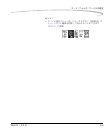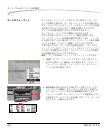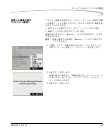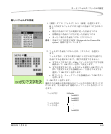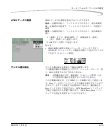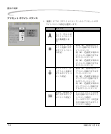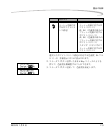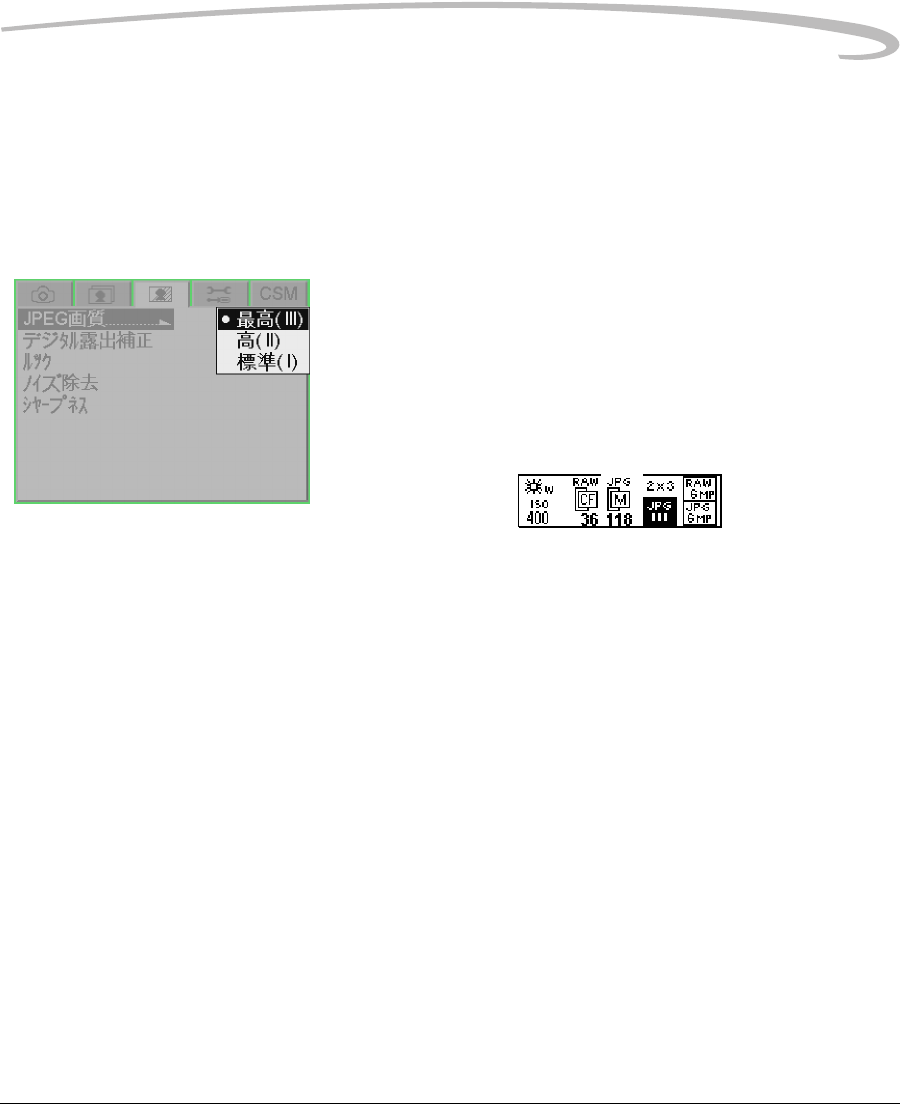
カード / フォルダ / ファイルの設定
2003 年 1 月 2 日 6-13
JPEG データの画質
JPEG データの圧縮率を指定することができます。
最高 —圧縮率が低く、ファイ ル サイズが大きく、 最も高画質
高 —圧縮率が中程度で、ファイル サイ ズ が小さく、中程度の
画質
標準 —圧縮率が高く、ファイ ル サイズが小さく、 最も画質が
低い
1.〔画像〕タブの〔JPEG 画質〕で、画像品質を〔最高〕、
〔高〕、〔標準〕から選択します。
2.
OK ボタンを押して決定します。
ヒント:
• JPEG画像の画質の設定メニューは、ステータスボタン
(STATUS)のショートカット機能を利用して表示することが
できます(2-15 ページ参照)。
デジタル露出補正
デジタル露出補正を使用して露出を調整します。
この機能は露出の増減を行うだけで、シャッタースピード、絞
り、ISO を変更するわけではありません。
備考: 自動露出補正では、露出補正(7-20 ページ参照)のよ
うに意図的に露出を変更することはできません。
この自動露出補正は、主に JPEG データ画像に対して設定しま
す。Raw データはソフトウェア上でも露出を補正 することがで
きるので、必ずしも設定する必要はありません。露出補正を
Raw データに対して設定すると、 DCS PhotoDesk ソフトウェア
で補正が適用された状態で開きます。(DCS Photo Desk ソフト
ウェアでも設定を変更することができます。)